Зертханалық жұмыс №1: Microsoft Word пакетімен жұмыс істеу


№1 Зертханалық жұмыс
Тақырыбы: Microsoft Word пакетімен жұмыс
Жұмыстың мақсаты: Microsoft Office бағдарламасының әрқайсысымен танысу және олармен жұмыс істеуді үйрену.
- Microsoft Word мәтіндік процессорымен жұмыс
Теориядан қысқаша мағлұматтар
Microsoft Word терезесінің (1. 1-сурет) жоғарғы бөлігінің бойында бағдарлама аты бейнеленетін тақырып жолы болады. Егер құжат терезесі ашулы тұрса, онда бағдалама аты және ашылып тұрған құжат аты тақырып жолында көрсетіледі. Басқа жағдайларда құжат аты құжаттың тақырып жолына шығады. Тақырып жолының сол жағында Word -тың терезелік мәзірінің батырмалары , ал оң жағында Microsoft Word терезесінің өлшемдерін басқару батырмалары орналасады. Ондағы қалың сызықпен сызылған бірінші батырманы шертсе, терезе есептер тақтасына батырма ретінде жиналып қойылады.
Қалпына келтіру/Жайып қою ( Восстановить/Развернуть) батырмалары терезе өлшеміне байланысты экранда стандартты өлшемге дейін терезені қалпына келтіреді немесе оны бүкіл экран бойына жайып қояды. Терезені жабу батырмасы Microsoft Word терезесін жабады және бағдарлама жұмысын аяқтайды.
Тақырып жолынан төменде, әрбір бөлімі аса төмен деңгейдегі меншікті мәзірден тұратын мәзір жолы орналасады. Мәзір жолының сол жағында құжаттың терезелік мәзір батырмасы , ал мәзірдің оң жағында құжат терезесінің өлшемдерін басқару батырмасы орналасады. Стандартты өлшемдегі құжат терезесінде жайып қою батырмасында жоғарғы бөлігі қара қалың сызықпен сызылған шаршы бейнеленген. Осы батырманы шерткеннен кейін терезе бағдарлама терезесінің бар аумағын алады.
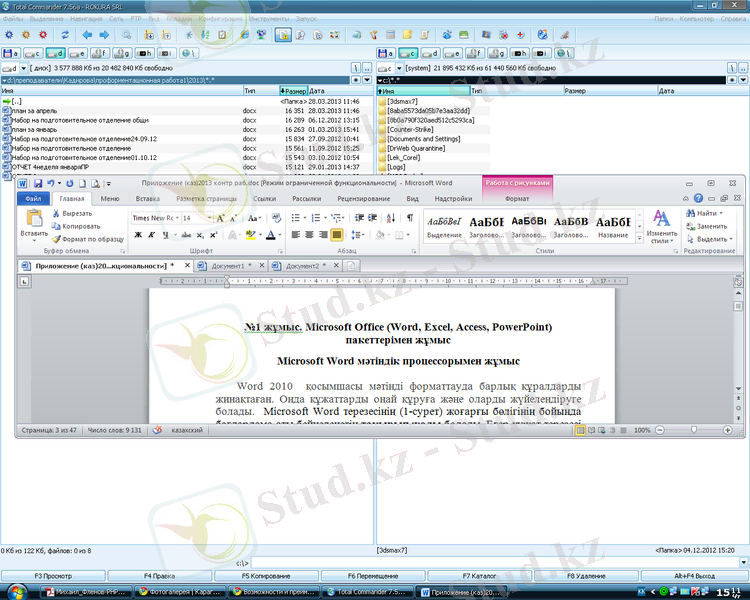
1. 1-сурет - Microsoft Word терезесі
Microsoft Word терезе алаңын барынша қолдануды қамтамасыз ету үшін, құжат терезесін жайып қою батырмасын баса отырып, құжатты толық экран бетіне бейнелеу ұсынылады.
Тапсырма 1:
- Wordтекстік редакторын жүктеңіз.
- Құжатқа титулдық парақ жасаңыз. (1. 5-сурет бойынша)
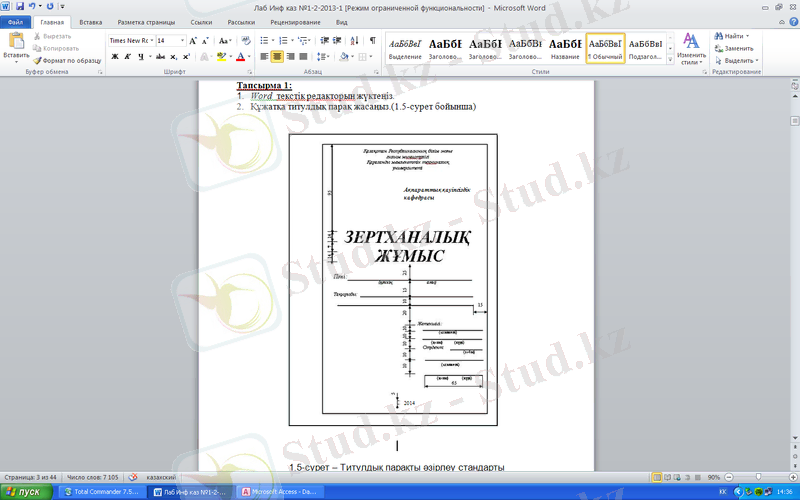
1. 5-сурет - Титулдық парақты әзірлеу стандарты
2-тапсырма: MS Word-та кестемен жұмыс.
Келесі параққа өзіңіз туралы қысқаша ақпарат енгізіңіз (1. 1-кесте бойынша) .
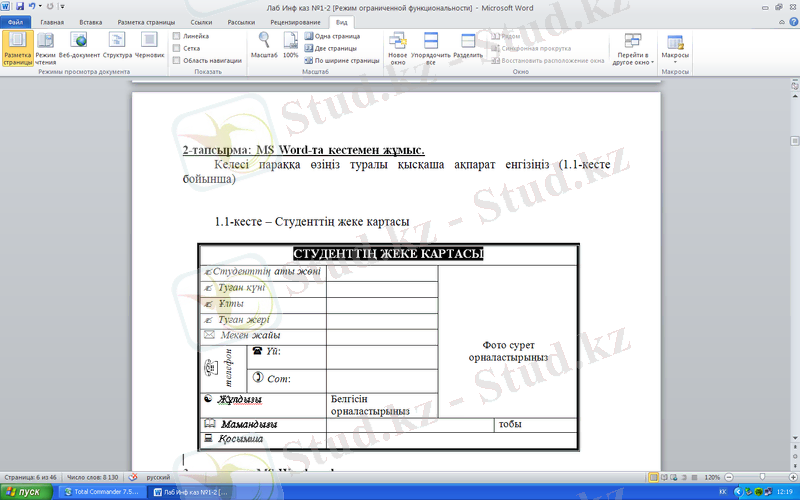
1. 1-кесте - Студенттің жеке картасы
3-тапсырма: MS Word-та формула жазу
- 1. 2-кестедегі формуланы енгізу үшінВставка → Объект . . . → Mіcrosoft Equatіon 3. 0командасымен формула редакторын іске қосыңыз.
- Стиль → формуладағы әртүрлі элементтер үшін қажет шрифтерді тағайындаңыз.
- Формат → Интервалтерезесіндегі тағайындамалар формула элементтерінің мөлшерін беруге арналған.
- Формуланы енгізуді және өңдеуді аяқтау үшін Esc батырмасын басыңыз немесе формула редакторы терезесін жабыңыз.
- Енгізілген формуланы айырбастау буфері арқылы құжаттың басқа жеріне көшіріңіз.
- Формуланы екі рет шерту арқылы оны өңдеңіз.
1. 2-кесте - Тапсырма нұсқалары.
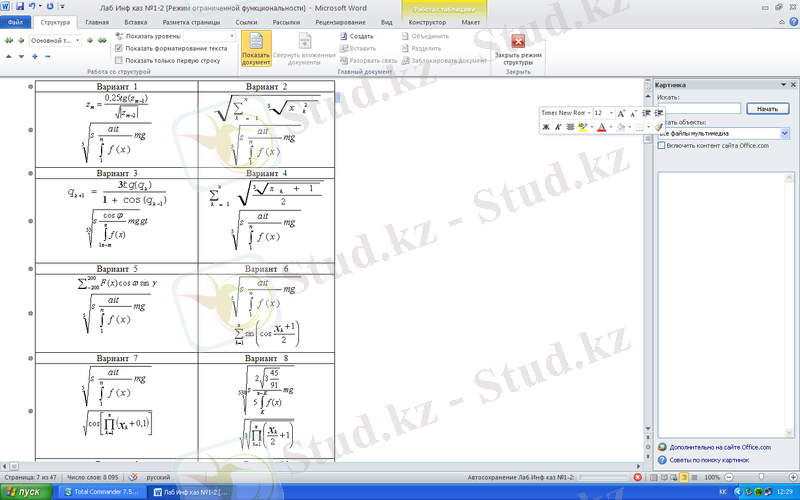
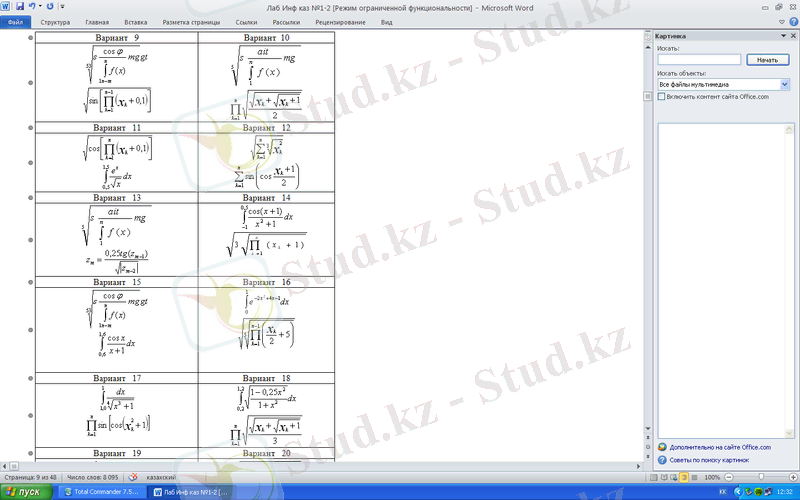
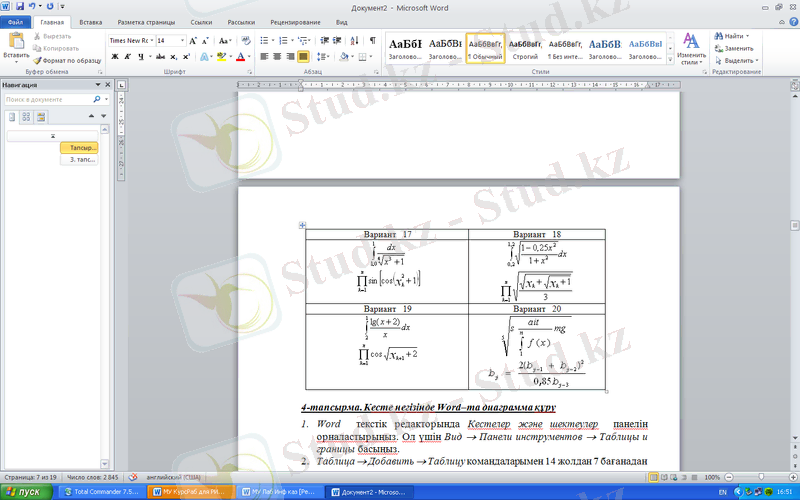
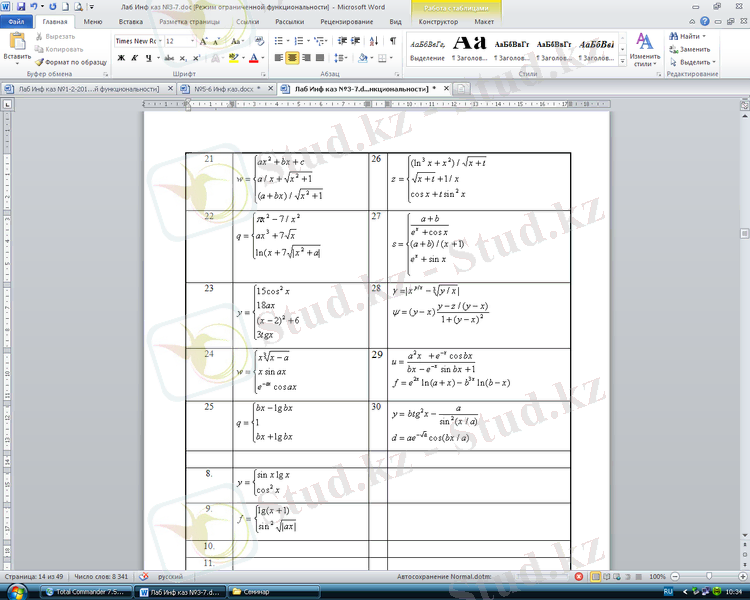
4-тапсырма: Мәтінді форматтау

5-тапсырма. Кесте негізінде Word-та диаграмма құру
- Таблица → Вставить таблицукомандаларымен 14 жолдан 7 бағанадан тұратын кесте құрыңыз.
- Барлық бағаналардың бірінші жолдағы ұяшықтарын белгілепТаблица → Объединить ячейкикомандасын орындаңыз.
- Үшінші жолдың екіншіден жетінші бағаналарының ұяшықтарын белгілеп, оларды біріктіріңіз.
- Тоғызыншы жолдың екіншіден жетінші бағаналарының ұяшықтарын белгілеп, оларды біріктіріңіз.
- Кестені көрсетілген үлгі бойынша (1. 3-кесте) нұсқаңыздың нөмерін қоса отырып толтырыңыз. Кестені есептеулерді орындау үшін қолданған ыңғайлы. Есептеулерді орындау қолданыңыз.
- Кестені форматтау келісім бойынша барлық кестелер біртұтас жұқа екі жарты пункт болатын сызықтармен қоршалған. Кестелер және шекарасаймандар панелінде кестенің жаңа түрін, сонымен қоса енін, түсін және сызық түрлерін таңдаңыз. Нақты шекаралар үстінен таңдалған шекаралардыНарисовать таблицусайманының көмегімен сызыңыз. Шекараның жаңа түрін бірнеше ұяшықтарға немесе олардың жақтауларын жоюға тез қолдану үшін саймандар панеліндегіКестелер және шекараларішінен сызық түрі, сызық қалыңдығы және шекара түсі аймақтарын пайдаланыңыз. Кейбір ұяшықтарды безендіру үшін, оларды бояп қоюға болады. Ол үшінАвтоформат таблицыбатырмасын басыңыз.
- Кестені екінші жолынан бастап белгілеңіз де, Правка → Копироватькомандасын орындаңыз. Кестені толық белгілеу үшін: тышқан көрсеткішін кестенің кез келген жеріне орналастырып, Таблица→ Выделить → Таблицакомандасын орындауға болады.
- Негізгі диаграмманыВставка → Объект → ДиаграммаMіcrosoft Graphкомандаларын орындау арқылы қондырыңыз. Диаграмма қасында оның негізгі кестесі ашылады.
- Диаграммманың негізгі кестесінің мазмұнын жол және бағана тақырыптарының қиылысу ұяшығына шерту арқылы белгілеңіз (жоғарғы сол бұрышта) .
- Негізгі кесте мазмұнын буфердегі өз кестеңіздің мазмұнымен ауыстырыңыз (Правка → Вставка) .
- Диаграмманың негізгі кестесінің Өнімдер, Барлық шығын, Шығындар және ең соңғы Барлық шығын жолдарын белгілеңіз де, оларды тазартыңыз.
- Диаграммада сурет аймағын белгілеңіз. Тышқанның оң жақ батырмасын басып, шыққан тізбеліктенДиаграмма → Тип диаграммыпунктін таңдаңыз. Басқа түрдегі (стандарттық және стандартсыз) диаграммалар бейнесі ашылған сұхбат терезесінің көмегімен қарап шығыңыз.
- Тип диаграммытерезесін жабыңыз. Құжатты сақтаңыз.
Ескерту: Кесте ұяшықтарының мазмұнын алфавит, шама және мерзім бойынша сұрыптауға болады. Ол үшін сұрыпталатын ұяшықтарды белгілеп алып, Кестелер және шекаралар саймандар панеліндегі өсу бойынша сұрыптау немесе кему бойынша сұрыптау батырмаларын басыңыз.
1. 3-кесте - Кестені толтыру үлгісі
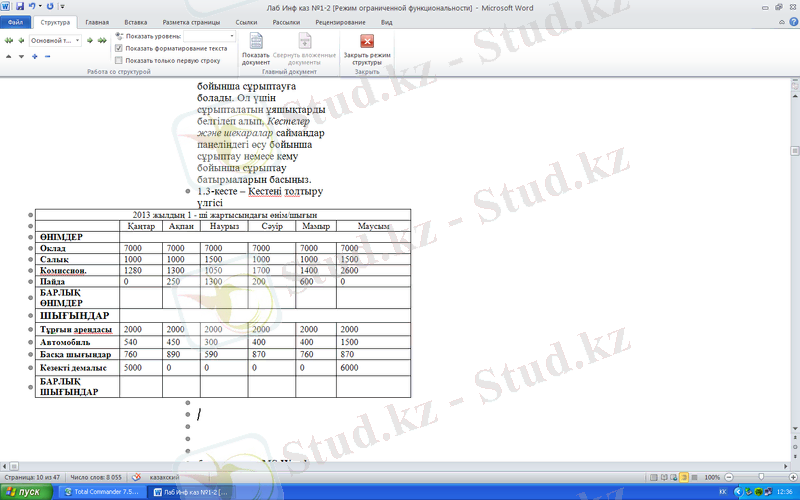
6-тапсырма. MS Word-та сызбалар құру .
Word-та сызбаларды құру үшiн Вставка→ Фигуры құралдар тақтасы қолданылады. Негiзгi құралдар автофигураның көмегімен қолданылады. Нұсқа бойынша сызбаны орындаңыз. (түзудің қалыңдығы 2, 25пт, шеңбер өлшемі 0, 4см, қалған сызықтар 1, 5пт, өлшемді см, қаріп өлшемі 14пт) .
1. 4-кесте - Тасырма нұсқалары
... жалғасы- Іс жүргізу
- Автоматтандыру, Техника
- Алғашқы әскери дайындық
- Астрономия
- Ауыл шаруашылығы
- Банк ісі
- Бизнесті бағалау
- Биология
- Бухгалтерлік іс
- Валеология
- Ветеринария
- География
- Геология, Геофизика, Геодезия
- Дін
- Ет, сүт, шарап өнімдері
- Жалпы тарих
- Жер кадастрі, Жылжымайтын мүлік
- Журналистика
- Информатика
- Кеден ісі
- Маркетинг
- Математика, Геометрия
- Медицина
- Мемлекеттік басқару
- Менеджмент
- Мұнай, Газ
- Мұрағат ісі
- Мәдениеттану
- ОБЖ (Основы безопасности жизнедеятельности)
- Педагогика
- Полиграфия
- Психология
- Салық
- Саясаттану
- Сақтандыру
- Сертификаттау, стандарттау
- Социология, Демография
- Спорт
- Статистика
- Тілтану, Филология
- Тарихи тұлғалар
- Тау-кен ісі
- Транспорт
- Туризм
- Физика
- Философия
- Халықаралық қатынастар
- Химия
- Экология, Қоршаған ортаны қорғау
- Экономика
- Экономикалық география
- Электротехника
- Қазақстан тарихы
- Қаржы
- Құрылыс
- Құқық, Криминалистика
- Әдебиет
- Өнер, музыка
- Өнеркәсіп, Өндіріс
Қазақ тілінде жазылған рефераттар, курстық жұмыстар, дипломдық жұмыстар бойынша біздің қор #1 болып табылады.



Ақпарат
Қосымша
Email: info@stud.kz